Pasos para añadir imágenes en Excel
Excel es una fantástica herramienta para realizar cálculos y obtener resultados mediante operaciones matemáticas, pero también es posible incorporar diferentes elementos gráficos para completar la información de nuestro documento. Entre estos recursos gráficos se encuentran las imágenes. Podemos añadir imágenes a la hoja de Excel para mostrar la información de manera visual.
Existen diferentes maneras de añadir imágenes en Excel. Podemos insertar la imagen desde nuestro ordenador como si otro elemento se tratara, o incluso buscarla en páginas webs e incluirlas en el libro de Excel. Ambas formas son muy fáciles.
Cómo añadir imágenes en el libro de Excel
Todos los elementos que se añaden en Excel y se encuentran “flotando” se insertan a partir de la cinta de opciones de Excel. En la pestaña “Insertar” tenemos las opciones de 1) Imágenes y 2) Imágenes en línea. Esos dos botones serán los que necesitemos para incluir una imagen en nuestra hoja de cálculo.
Insertar imágenes desde el ordenador
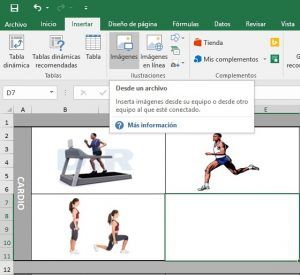 Si lo que queremos es insertar una imagen en Excel que tenemos descargada en el ordenador solo tendremos que seguir estos pasos:
Si lo que queremos es insertar una imagen en Excel que tenemos descargada en el ordenador solo tendremos que seguir estos pasos:
- Pinchar en la pestaña Insertar de la cinta de opciones de Excel
- Seleccionamos la imagen que se encuentra en el ordenador
- Aceptamos y aparecerá la imagen en el libro de Excel
Insertar imágenes en línea
También es posible añadir una imagen que se encuentra en línea en Excel sin necesidad de descargarla previamente. Esta opción es mucho más cómoda si la imagen ya se encuentra en la red. Aunque las opciones que nos permite Excel es desde Bing o desde OneDrive.
- Seleccionamos la pestaña Insertar
- Seleccionamos el botón de “Imagen en línea”
- Seleccionamos el buscador que queremos. Bing o OneDrive
- Si es bing tenemos que añadir la URL
- Si es OneDrive exploramos la carpetas que tenemos en nuestra unidad
- Aceptamos y ya tenemos la imagen
Una vez hemos añadido la imagen en la hoja de Excel podremos ubicarla donde consideremos e incluso editarla. Excel es una herramienta muy completa y también incorpora opciones para poder editar las imágenes. De este modo podemos modificar su tamaño e incluso editar algunas de sus características. Si seleccionamos la imagen aparecerá en la cinta de opciones otra pestaña que se llama “Formato”.
Desde la pestaña Formato de la imagen podremos realizar correcciones en la imagen, cambiar el brillo y contraste, modificar el color e incluso añadirle efectos artísticos. Como hemos señalado, Excel nos permite editar la imagen como si de un programa de fotografía se tratara.

